Cómo configurar el retraso de la secuencia de comandos de inicio de sesión en Windows 8.1

En Windows 8.1, hasta Objetos de directiva de grupo están preocupados, Microsoft Ha realizado cambios significativos para mejorar el rendimiento del sistema. Anteriormente, le informamos sobre el Caché de políticas de grupo para acelerar el proceso de inicio de sesión del sistema. Hoy, en este artículo, analizaremos la forma de retrasar la secuencia de comandos de inicio de sesión después de que el usuario haya iniciado sesión en el sistema.
Básicamente, cuando inicia sesión en la máquina, los scripts de inicio de sesión, como los cambios en el registro; Manipulaciones de manejo; Los scripts de configuración del usuario se activan con efecto inmediato. Entonces, si estos scripts tienen problemas para ejecutarse ellos mismos, no le permitirán ni siquiera ingresar al sistema..
En mi opinión, problemas como el servicio de cliente de directiva de grupo no se pudo iniciar sesión, se pueden evitar usando el retraso en el script de inicio de sesión ajuste. Permitir el retraso de la secuencia de comandos de inicio de sesión en el otro lado disminuirá la contradicción entre la ejecución de varias secuencias de comandos de inicio de sesión y las otras tareas, que se producen después de iniciar sesión en el sistema. Es el Administrador de tareas, lo que confirma que el Windows Script Host no se ejecuta hasta 5 minutos después de iniciar sesión. Una vez que esto wscript.exe comienza, el script de inicio de sesión se procesa como de costumbre y se inicia el mapeo de dispositivos. Creo que ahora tiene la idea de por qué la configuración de este retraso en el script de inicio de sesión es importante para algunos administradores de sistemas, así que continúe con esto.
Configure Logon Script Delay en Windows 8.1
1. prensa Tecla de Windows + R combinación, tipo put gpedit.msc en correr cuadro de diálogo y golpe Entrar para abrir el Editor de políticas de grupo local.

Configuracion de Computadora -> Plantillas Administrativas -> Sistema -> Política de grupo

3. Ahora tu Editor de políticas de grupo local La ventana debe reanudar la que se muestra arriba, por lo que en el lado derecho, debe buscar el Configure Logon Script Delay configuración que es No configurado por defecto. Haga doble clic en esta configuración para obtener esto:
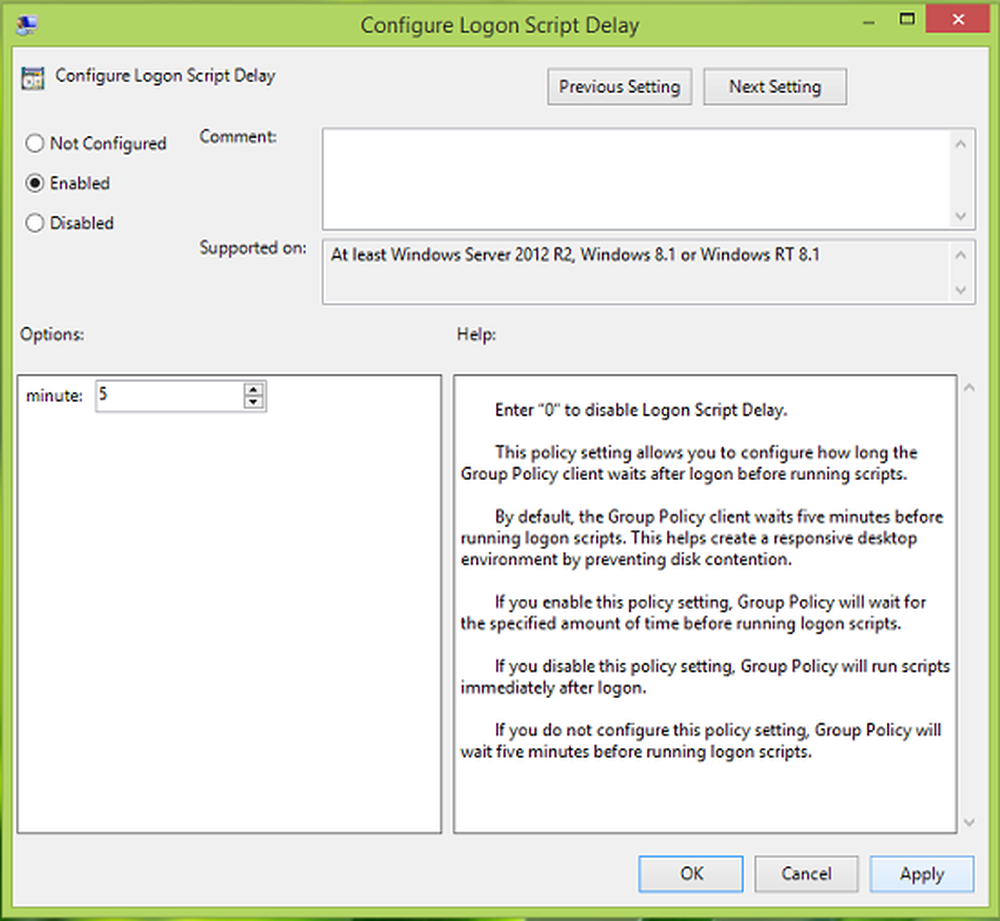
4. Continuando, en la ventana de arriba, seleccione Habilitado el en el Opciones sección se puede especificar los minutos Política de grupo debe esperar a que se ejecuten los scripts de inicio de sesión después de que el usuario haya iniciado sesión. Como se desprende de la explicación de la política, si selecciona Discapacitado o No configurado o Habilitado y especifique 0 minutos en el Opciones allí, las secuencias de comandos de inicio de sesión se ejecutarán con efecto inmediato. Después de realizar su selección, haga clic en Aplicar seguido por DE ACUERDO.
Ahora puedes cerrar el Editor de políticas de grupo local y reinicie la máquina para hacer cambios efectivos.



